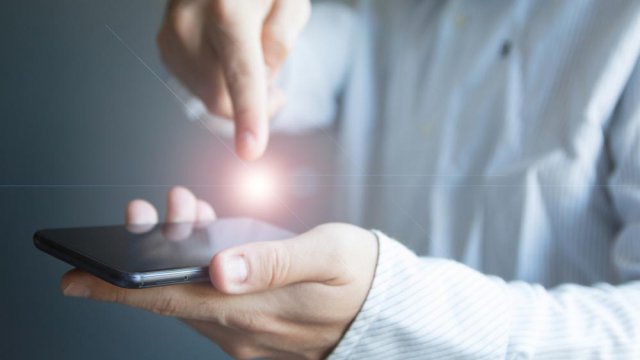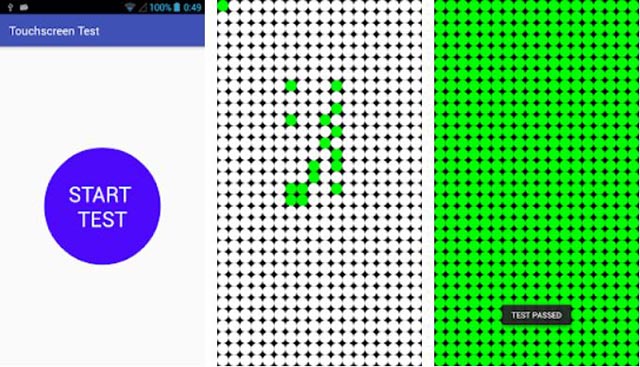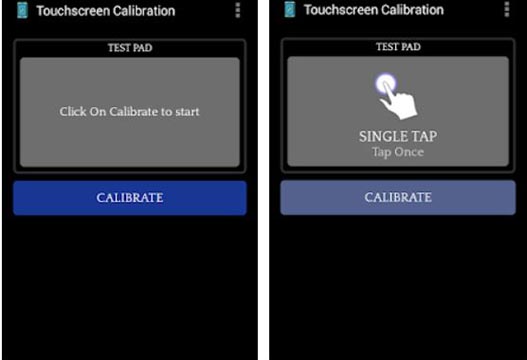Compriamo smartphone con schermi sempre più grandi e li sostituiamo sempre più spesso. La vita di un cellulare oggi difficilmente supera i tre anni e non perché si rompa prima, ma semplicemente perché nel frattempo ne compriamo uno nuovo, più potente e con uno schermo più grande. D'altronde è proprio il display la nostra porta d'accesso al mondo digitale, quindi non è strano che allo schermo chiediamo prestazioni sempre maggiori. Ma c'è anche chi sfugge a queste logiche e usa uno smartphone per molto più tempo, senza sentire il bisogno di un nuovo display.
Sempre che continui a funzionare correttamente, perché è proprio lo schermo una delle parti del cellulare che invecchia prima. Senza considerare eventuali graffi o crepe, dovuti a urti e cadute, con il passare del tempo il display diventa meno luminoso e, a volte, meno preciso. Il touchscreen, infatti, dopo tre o quattro anni può iniziare a non rispondere come prima e, nella maggior parte dei casi, ciò vuol dire che ci sta abbandonando. Oppure che ha bisogno di essere ricalibrato.
Il display touch va ricalibrato?

Ma come capire se un display touchscreen va ricalibrato, oppure è semplicemente ad un passo dal dirci addio? L'unico modo per saperlo è provare la calibrazione non appena lo schermo smette di rispondere come faceva prima. Se ad esempio facciamo tap su un'icona sullo schermo e risponde a qualche millimetro di distanza, oppure dopo qualche secondo, allora vuol dire che c'è qualche problema.
Tutto questo va "tarato" anche in base a fattori esterni allo schermo: se lo smartphone è vecchio ed è protetto da una spessa pellicola, ad esempio, potrebbe avere problemi al touchscreen ben prima rispetto di un dispositivo di pari età, ma senza strato protettivo. E, ad essere sinceri, anche un dispositivo nuovo potrebbe aver bisogno di una calibrazione del touchscreen se vi applichiamo sopra una pellicola di qualità non eccelsa.
Come fare il test dello schermo
Se abbiamo uno smartphone con sistema operativo precedente ad Android 5 Lollipop possiamo avviare il test completo dello schermo, touch incluso, lanciando dal dialer una chiamata a questa stringa: * # * # 2664 # * # *. Partirà il test standard di Android e, se non parte, potrebbe essere necessario attivare le opzioni per sviluppatori all'interno delle impostazioni di Android.
Se il nostro cellulare ha un sistema operativo più recente, invece, per testare il touchscreen è necessario usare un'app di terze parti scaricata dal Play Store. Ad esempio l'appTouch Screen Test, che ci chiede di eseguire alcuni tocchi specifici sullo schermo e registra la risposta del display, misurandone la precisione. In pratica vengono registrati dei punti bianchi dove il dito tocca lo schermo: se la risposta è lenta o non sincronizzata, o i punti sono troppo distanti da dove abbiamo effettivamente toccato il display, allora c'è un problema. Prima di eseguire il test, però, è bene pulirlo accuratamente per evitare interferenze.
Come calibrare lo schermo touchscreen su Android
Se il test del touchscreen ha dato esito negativo, e quindi dobbiamo ricalibrare il display, possiamo usare un'altra app Android: Touchscreen Calibration. Questa app ci fa passare per sei step, durante i quali dobbiamo toccare diverse parti dello schermo. In base ai risultati ottenuti l'app provvederà a ricalibrare il touchscreen di conseguenza. Ma se neanche questo dovesse bastare per ottenere un display nuovamente funzionante, allora non è da escludere l'opzione più drastica: il reset del dispositivo alle impostazioni di fabbrica. Con il reset, infatti, verranno cancellate tutte le informazioni e i settaggi che potrebbero interferire con il funzionamento del touchscreen.
Come calibrare lo schermo touchscreen su iPhone
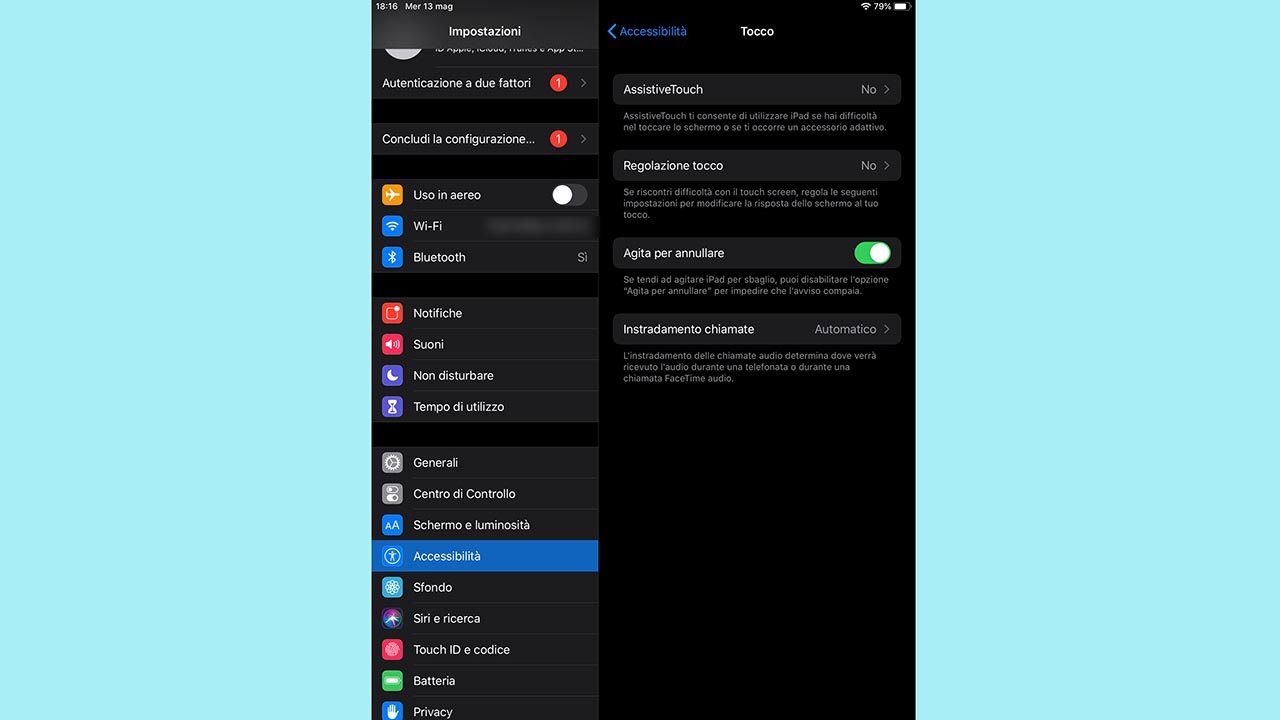
Se abbiamo problemi al touchscreen dell'iPhone, invece, le cose cambiano. Anche in questo caso Apple non permette a nessuno di fare un granché per risolvere tali problemi e, di conseguenza, l'unica cosa che possiamo provare a fare è attivare la Regolazione tocco in Impostazioni > Accessibilità > Tocco > Regolazione tocco. Da qui possiamo regolare la durata della pressione necessaria affinché il tocco venga interpretato come tale, oppure dire a iOS di ignorare la ripetizione del tocco o attivare/disattivare l'Assistente al tocco. Quest'ultima funzione, in caso di un gesto di scorrimento involontario sullo schermo, interpreta il gesto e stabilisce se il tocco è stato intenzionale o meno. Può capitare che questa funzionalità interferisca con il normale uso del touchscreen, filtrando troppi tap e rendendo scomodo o difficile da usare il display dell'iPhone.
14 maggio 2020